如何操作MX解析
1. 首先请您访问 www.cnkuai.cn 在左上角填写您快网的会员名和密码,登录快网后台如图

图1
2. 登录会员以后 点击左上角 我的产品管理中的已付款产品 如图2
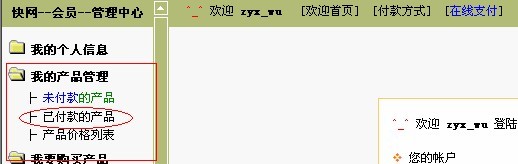
图2
3.点击已付款产品以后页面中间部位就会显示您的产品了,然后您找到您的域名,然后点击您域名前面的那个订单号 如图3(点击椭圆形标记的位置)

图3
4.点击订单号以后 就会出现一个新的页面 在页面下方有一个很醒目的 红色字体的登录控制面板 找到以后点击他 点击以后就可以看到操作解析的页面了 如图4 和图5
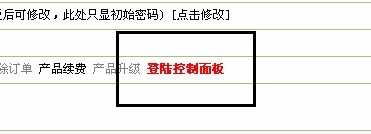
图4
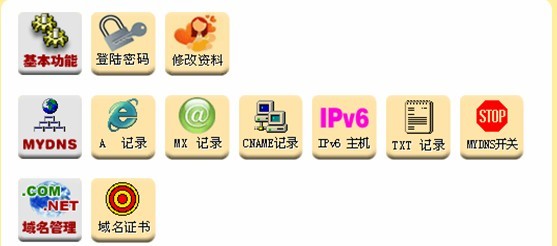
图5
操作方法如下,首先您需要点开MX记录,点开以后会出现这个页面 如图6
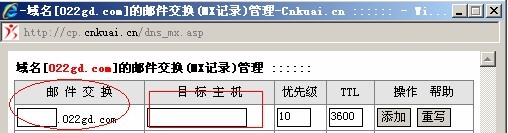
图6
您可以看到红色方框标记的是填写您空间IP地址或是邮箱服务器的别名的地方,红色椭圆形标记的地方请注意,一般解析的时候 需要添加两条解析,一条是椭圆形标记的地方填写mail,另一条是椭圆形标记的地方为空,就是什么都不用填写。
TTL是默认值,不用更改。然后点击添加 就可以了关闭这个窗口了 做好的效果如图7
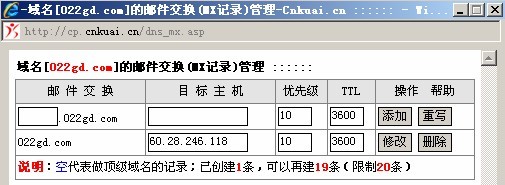
图7
到此为止您的解析已经完成.
但是 解析需要3-12小时才能生效 下面是察看解析生效的办法
点开您电脑的开始--》运行cmd--》输入: “nslookup + 空格 + -qs=mx + 空格 + 您的域名” 回车 如图8 图9 图10
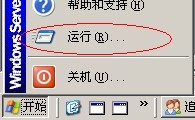
图8
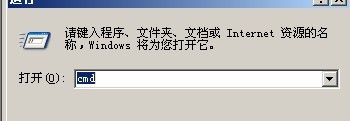
图9
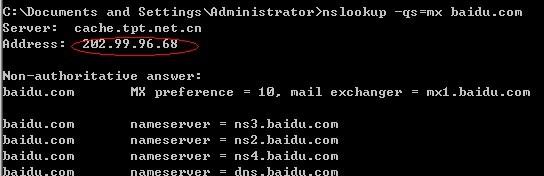
图10
如图10中显示的IP地址如果是您解析的IP证明解析已经生效了
如果过了12小时MX解析还没有生效或是需要做多条的MX解析 请联系我公司技术人员
技术电话02227231077
|



